Автор:
Randy Alexander
Дата На Създаване:
4 Април 2021
Дата На Актуализиране:
1 Юли 2024

Съдържание
Драйверът на видеокартата (известен също като графичната карта) е много важен за вашия компютър, тъй като те контролират операционната система (Windows 7), която управлява вашата графична карта. Ако искате да играете игра, която изисква висока конфигурация, наложително е да трябва да актуализираме драйвера на видеокартата за компютъра. Изборът на подходящия драйвер за текущата графична карта е много важен, в противен случай компютърът ще има проблеми. Следните прости инструкции ще ви помогнат да актуализирате успешно драйвера на видеокартата за вашия компютър.
Стъпки
Щракнете върху бутона Старт и отидете в менюто на контролния панел.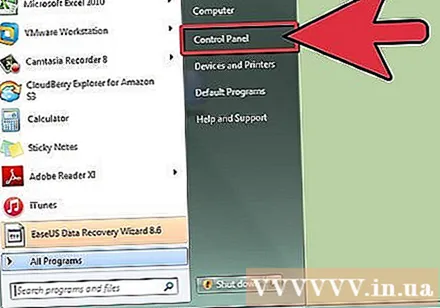
- Погледнете раздела „изглед от“ в горния десен ъгъл на прозореца. Уверете се, че се показва в опцията "големи икони", в противен случай щракнете върху нея, за да нулирате.
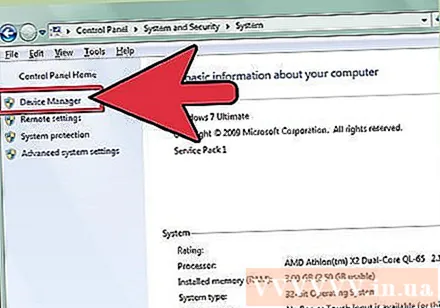
Кликнете върху „Диспечер на устройства“.- Ще се появи меню, продължете да щраквате двукратно върху "Display adapters".
Сега щракнете с десния бутон върху видеокартата, която се показва, изберете „Актуализиране на софтуера на драйвера“.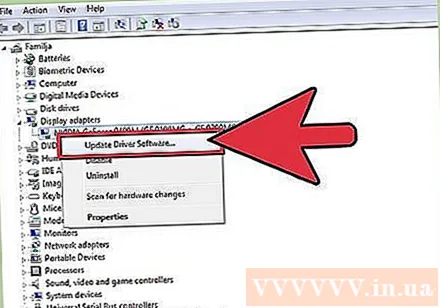
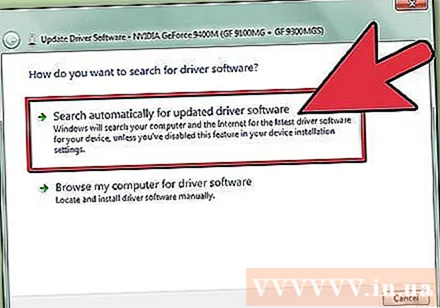
След това изберете Търсене автоматично.- След като Windows 7 автоматично актуализира драйвера, рестартирайте компютъра си.
За да актуализирате ръчно драйвера, запишете името на видеокартата под „Display adapters“ в меню „Device manager“.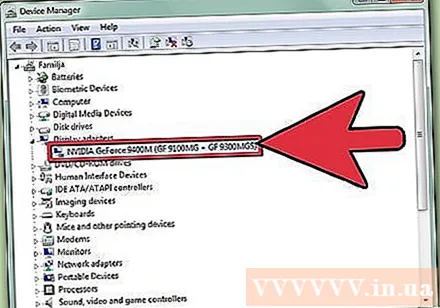
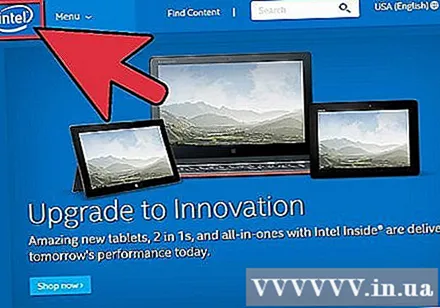
Посетете началната страница на производителя. Можете да разгледате тези уебсайтове в раздела за Популярни консумативи за драйвери по-долу.
Придвижете се до раздела Драйвер или Изтегляне.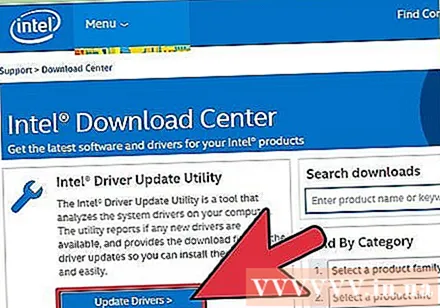
Въведете информацията за вашата видеокарта.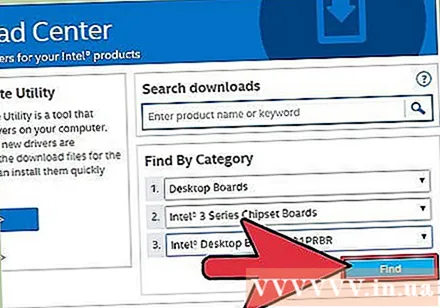
Изтеглете инсталационния файл на драйвера в директория, която можете да запомните.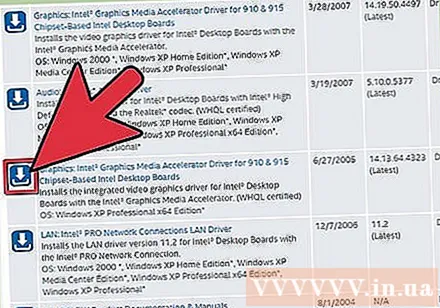
Отворете папката, от която е изтеглен файлът, стартирайте файла и следвайте инструкциите на екрана.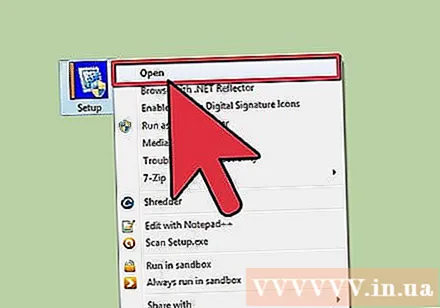
Рестартирайте компютъра. реклама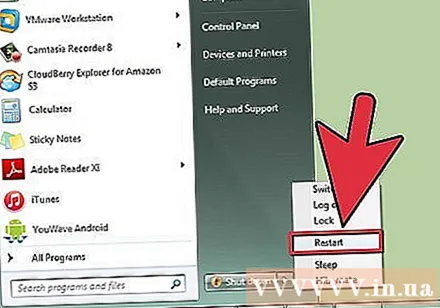
Популярни източници на драйвери
- Nvidia: http://www.nvidia.com/content/global/global.php
- AMD: http://www.amd.com/us/Pages/AMDHomePage.aspx
- Alienware: http://www.alienware.com/
Внимание
- Трябва да актуализирате правилните драйвери за видеокартата, в противен случай компютърът ви може да "увисне" при рестартиране.



